
Impostazione Archivia: conservazione del lavoro scansionato sulla macchina o salvataggio sull'HDD
È possibile conservare un lavoro di copia scansionato su ADF o Lastra di esposizione oppure salvarlo nell'HDD.
Il lavoro conservato può essere stampato nella schermata [Conserva lavoro], modificato o salvato nell'HDD.
Il lavoro salvato può essere stampato nella schermata [RICHIAMA] o conservato nella macchina.
Questa sezione descrive come conservare un lavoro di copia o salvarlo nell'HDD.
La schermata [Conserva lavoro] consente di stampare, eliminare, copiare o combinare lavori conservati e di salvarli nell'HDD.
La schermata [RICHIAMA] consente di creare una posizione di archiviazione dei lavori a seguito del salvataggio nell'HDD o di assegnare una password alla posizione di archiviazione. Inoltre quando si richiama un lavoro salvato nell'HDD, è possibile eseguire la stampa o conservarlo e se necessario eseguire entrambe le operazioni contemporaneamente.
Per informazioni dettagliate sulla conservazione e l'archiviazione nell'HDD, fare riferimento a Conserva lavoro e Salva su HDD.
È possibile salvare fino a 500 lavori conservati. Quando si raggiunge il limite massimo di lavori conservati, non sarà possibile salvare il lavoro conservato successivo e sarà visualizzato [Superato limite num. lavori conservati Impossibile conservare altri lavori]. Eliminare i lavori conservati non necessari e riprovare.
Non è possibile eliminare automaticamente i lavori conservati per impostazione predefinita. Per impostare l'eliminazione automatica dei lavori conservati dopo un certo periodo di tempo, fare riferimento a Per.Elimin.auto.lavoro HDD: consente di impostare l'ora in cui eliminare automaticamente i lavori HDD.
Il numero dei lavori conservati è visualizzato nell'area dei messaggi della schermata [Conserva lavoro]. Il display diventa rosso quando il numero dei lavori conservati supera 450.
È possibile salvare fino a 100.000 pagine quale somma dei lavori conservati, lavori salvati nell'HDD e lavori in corso. Quando si supera il limite massimo, è visualizzato [Capacità della memoria di sistema insufficiente Eliminare i lavori non necessari]. Eliminare i lavori conservati non necessari e riprovare.
Posizionare l'originale.
Premere la scheda [COPIA] per visualizzare la schermata [COPIA].
Eseguire le selezioni delle copie, come desiderato.
Premere [Imp.archiv.].

Viene visualizzata la schermata [Imp.archiv.].
Selezionare un metodo di archiviazione.
Per conservare il lavoro e stamparlo contemporaneamente, selezionare [Conservare + stampare].
Per eseguire solo la conservazione, selezionare[Conservare].
Per eseguire contemporaneamente l'archiviazione sull'HDD e la stampa, selezionare [Arch.su HDD e stampa].
Per archiviare solamente il lavoro sull'HDD, selezionare [Arch HDD.
Per stampare solamente il lavoro, selezionare [Stampa].
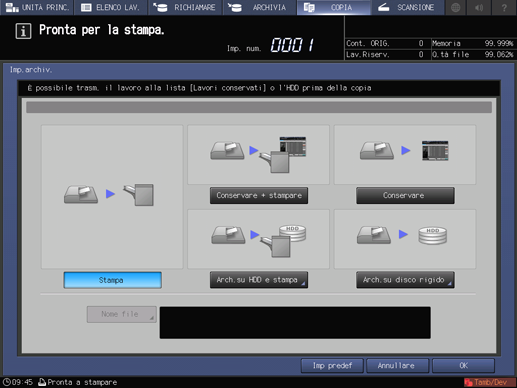
Quando si seleziona [Conservare + stampare] o [Conservare], procedere al punto 5.
Quando si seleziona [Arch.su HDD e stampa] o [Arch HDD], procedere al punto 6.
Procedere al punto 7 quando si seleziona [Stampa].
Specificare il nome file di un lavoro conservato.
Premere [Nome file] nella schermata [Imp.archiv.] per visualizzare la finestra di dialogo [Nome file], inserire il nome file, quindi premere [OK].
È possibile omettere l'immissione del Nome file. In questo caso, la macchina assegna le ultime 4 cifre dell'ID lavoro alla creazione automatica.
È possibile inserire fino a 63 caratteri a 2 byte o 127 caratteri monobyte per il nome file. Un nome può essere condiviso da diversi file.
Per informazioni dettagliate sull'inserimento dei caratteri, fare riferimento a Immissione di caratteri.
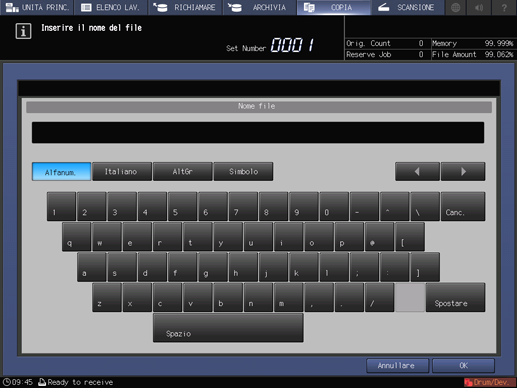
Specificare la posizione in cui salvare il lavoro salvato sull'HDD.
Selezionare [Arch.su HDD e stampa] o [Arch HDD] per visualizzare la schermata [Directory radice], quindi specificare la posizione in cui salvare il lavoro salvato sull'HDD.
Per maggiori informazione su come definire la posizione di salvataggio, fare riferimento a Preparare una cartella o un box.
Premere [OK].
La schermata torna alla schermata [COPIA].
Quando sono selezionati [Arch.su HDD e stampa], [Conservare + Stampare] o [Stampa], viene visualizzato [Pronta a copiare] nell'area di visualizzazione dei messaggio della schermata [COPIA].
Quando sono selezionati [Arch HDD] o [Conservare], viene visualizzato il messaggio [Premere AVVIO per scandire originali] nell'area di visualizzazione dei messaggio della schermata [COPIA].
Premere Avvio sul pannello di controllo.

Con [Stampa] selezionato, sono stampate le copie normali.
Con [Conservare + stampare] o [Arch HDD + Stampa] selezionati, un lavoro viene copiato e conservato o salvato sull'HDD.
Con [Conservare] o [Arch HDD] selezionati, un lavoro viene conservato o salvato sull'HDD senza essere copiato.
Per informazioni dettagliate sulle operazioni successive alla conservazione o all'archiviazione sull'HDD, fare riferimento a Conserva lavoro e Salva su HDD e Schermata Conserva lavoro.
